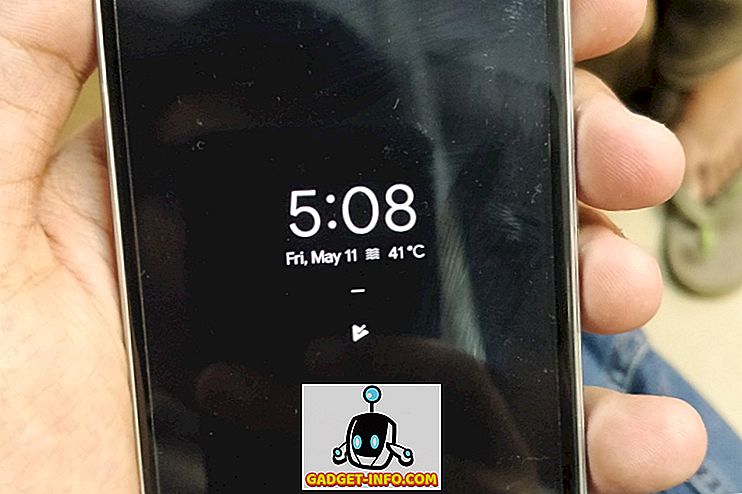Jadi bermain-main dengan Windows 7 memang menyenangkan, tetapi ada beberapa kebiasaan. Misalnya, di salah satu laptop saya, Windows 7 tidak masuk ke mode Tidur. Sepertinya akan tidur, tetapi segera bangun.
Di lain waktu tidur, tetapi bangun secara acak meskipun saya tidak membuka komputer. Dan terkadang, hanya untuk menjadi sulit, itu tidak tidur sama sekali! Jika Anda mengalami masalah mode tidur dengan Windows 7, Anda tidak sendirian.
Ada beberapa cara yang dapat Anda coba untuk memecahkan masalah ini tidak dapat tidur di masalah Windows 7. Saya akan melalui semua langkah di bawah ini.
Metode 1 - Perbarui Driver
Hal pertama yang ingin Anda lakukan jika Windows 7 tidak mau tidur adalah memperbarui semua driver, terutama untuk kartu video Anda. Anda dapat menjalankan pembaruan Windows atau membuka situs web untuk pabrik perangkat keras Anda dan mengunduhnya di sana. Saya akan merekomendasikan yang terakhir.
Metode 2 - Mengkonfigurasi Pengaturan Opsi Daya
Jika itu tidak berhasil untuk Anda, hal selanjutnya yang harus dilakukan adalah memastikan pengaturan Daya Anda dikonfigurasi dengan benar.
Pertama, klik Start, lalu ketik power sleep di kotak pencarian dan klik Ubah saat komputer tidur .

Sekarang, ubah nilai dari komputer ke mode baru seperti 15 menit atau 30 menit, tetapi JANGAN setel ke Never.

Klik selanjutnya pada tautan Ubah pengaturan daya lanjutan di bagian bawah. Maju dan rentangkan Tidur lalu rentangkan Izinkan timer bangun . Pastikan ini diatur ke Nonaktifkan .

Gulir lebih banyak dan perluas pengaturan Multimedia, lalu perluas Saat berbagi media, dan pilih Biarkan komputer tidur .

Metode 3 - Nonaktifkan bangun perangkat komputer
Jika dua metode pertama tidak berhasil, masalah Anda mungkin disebabkan oleh perangkat yang secara otomatis mengaktifkan komputer Anda. Anda dapat mencoba menonaktifkan perangkat yang mungkin membangunkan komputer Anda.
Klik Mulai, ketik CMD lalu klik kanan pada CMD dan pilih Jalankan sebagai administrator .

Sekarang ketikkan perintah berikut yang akan mencantumkan semua perangkat yang dapat membangunkan komputer Windows 7 Anda. Biasanya, mouse dan keyboard Anda seharusnya terdaftar.
Powercfg -perangkat peralatan wake_armed
Sekarang Anda dapat menonaktifkan perangkat dengan mengetik perintah berikut dan mengganti nama perangkat dengan nama perangkat yang tercantum sebelumnya:
Powercfg -devicedisablewake "devicename"

Anda juga dapat mencegah perangkat agar tidak membangunkan komputer Windows 7 menggunakan Device Manager. Buka Control Panel, klik Hardware and Sound dan kemudian klik Device Manager .
Luaskan perangkat yang ingin Anda nonaktifkan, klik kanan padanya dan pilih Properties .

Klik pada tab Manajemen Daya dan hapus centang pada kotak Izinkan perangkat ini untuk membangunkan komputer .

Metode 4 - Periksa Gangguan Daya
Anda juga dapat menggunakan varian lain dari perintah powercfg untuk memeriksa apakah ada perangkat atau proses yang mengganggu sistem dan menyebabkannya tidak tidur. Anda dapat melakukan ini dengan terlebih dahulu membuka prompt perintah administrator dan mengetik perintah berikut:
powercfg -meminta

Jika ada sesuatu yang dapat menyebabkan sistem tidak tidur, itu harus terdaftar di sini. Perhatikan bahwa tidak semua item yang tercantum di sini mencegah sistem dari tidur. Misalnya, saya memiliki mikrofon yang terpasang ke komputer, jadi ada pesan tentang aliran audio yang sedang digunakan. Anda dapat mencoba melepaskan perangkat untuk melihat apakah ada perbedaan atau tidak.
Metode 5 - Jalankan Power Troubleshooter
Windows memiliki pemecah masalah daya terpasang yang dapat membantu memperbaiki masalah Anda. Cukup klik Mulai, ketik pemecahan masalah dan klik pada hasil pertama. Ini akan membawa Anda ke dialog pemecahan masalah, yang memiliki banyak pemecah masalah yang berbeda untuk masalah yang berbeda.

Di Windows 7, klik Lihat Semua lalu klik Daya . Semoga, jika Anda pernah mengalami masalah ini di Windows 7, solusi ini akan memperbaikinya! Jika tidak, kirim komentar dan saya akan mencoba membantu! Nikmati!